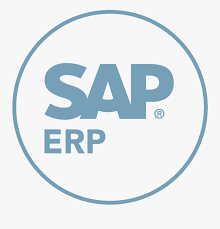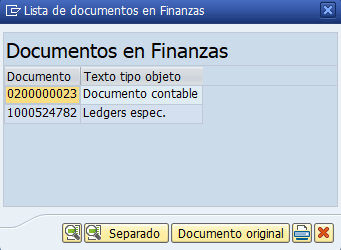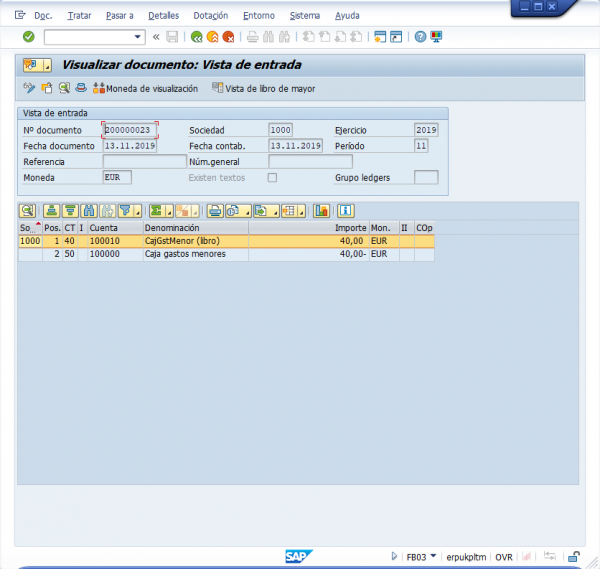Datos a utilizar:
- Sociedad: 1000
- Libro de Caja: 0001
Pulsar “Intro”
Pestaña Ingresos efectivo
- Operación contable: INGRESOS
- Importe: Importe del ingreso. El alumno informará este campo libremente
Pulsar “Intro”
- Libro mayor: automáticamente a 100000 (cuenta de mayor correspondiente al ingreso)
Pulsar botón “Contabilizar”. Se puede observar que el saldo ha aumentado en la cantidad ingresada (bloque “Visualiz.saldos p.interv.a visual.”)
Visualizar el documento contable generado haciendo doble click en la celda StatusDoc:
Por ejemplo:
Con un doble click sobre el número del documento contable, se accede directamente a la transacción FB03, para visualizar el documento contable.
Por ejemplo:
Para llevar a cabo el ejercicio 13 en SAP FI utilizando la transacción FBCJ para realizar un ingreso:
- Inicia sesión en SAP: Accede al sistema SAP con tus credenciales de usuario.
- Abre la transacción FBCJ: Utiliza la barra de transacciones de SAP e ingresa la transacción FBCJ en el campo de búsqueda o navega por el menú de SAP hasta encontrar la siguiente ruta: Tesorería > Operaciones de caja > Entrada rápida.
- Ingresa la fecha de contabilización: En la pantalla inicial de la transacción FBCJ, ingresa la fecha en la que deseas contabilizar el ingreso.
- Selecciona el tipo de documento: Selecciona el tipo de documento adecuado para contabilizar el ingreso. Puedes elegir un tipo de documento estándar (por ejemplo, ingreso de ventas) o un tipo de documento personalizado configurado previamente en tu sistema.
- Completa los detalles del ingreso:
- Cuenta contable: Ingresa la cuenta contable correspondiente al ingreso que deseas contabilizar.
- Importe: Ingresa el importe del ingreso.
- Clave de imputación (opcional): Si es necesario, ingresa una clave de imputación adicional como centro de coste o segmento.
- Texto: Proporciona una descripción o motivo para el ingreso.
- Verifica los datos: Revisa cuidadosamente los datos ingresados para asegurarte de que sean correctos y completos.
- Guarda la entrada de caja: Haz clic en el botón de guardar (generalmente representado por un disquete) o presiona Ctrl + S para contabilizar y guardar la entrada de caja como un ingreso en el sistema.
- Verifica la contabilización: Después de guardar la entrada de caja, verifica que el ingreso se haya contabilizado correctamente revisando cualquier mensaje de éxito o error que aparezca en la pantalla.
- Finaliza la transacción: Una vez verificada la contabilización del ingreso, puedes cerrar la transacción FBCJ y regresar a la pantalla principal de SAP o realizar cualquier otra tarea necesaria.